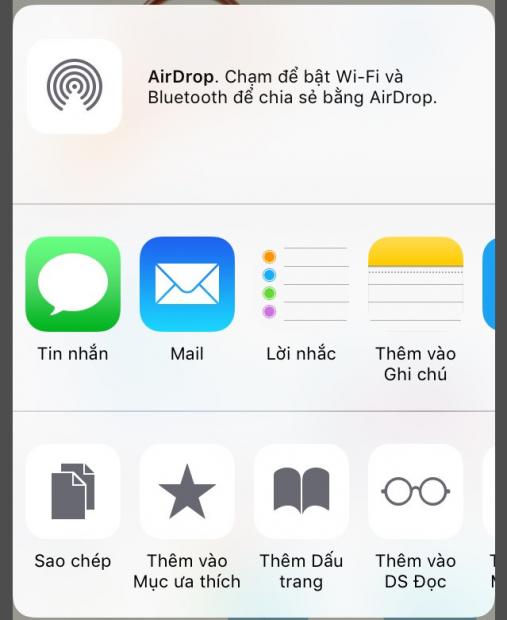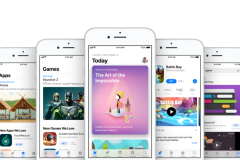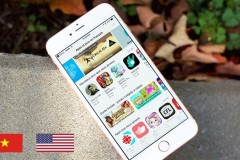Hạn chế iTuness và App Store tải về: Người dùng có thể ngăn iTunes và App Store tải nhạc, phim hay ứng dụng khi không có sóng Wi-Fi. Thực hiện điều này bằng cách vào Cài đặt>iTunes & App Store, tắt chế độ Sử dụng dữ liệu di động.
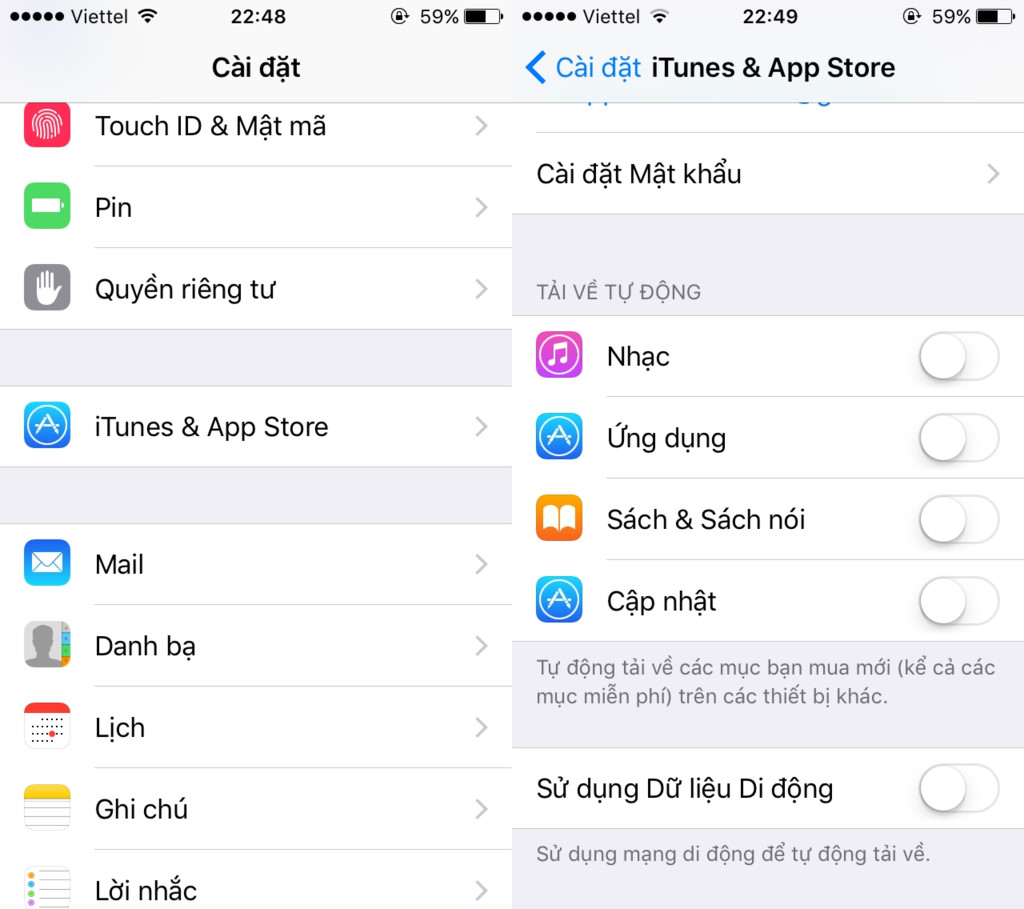
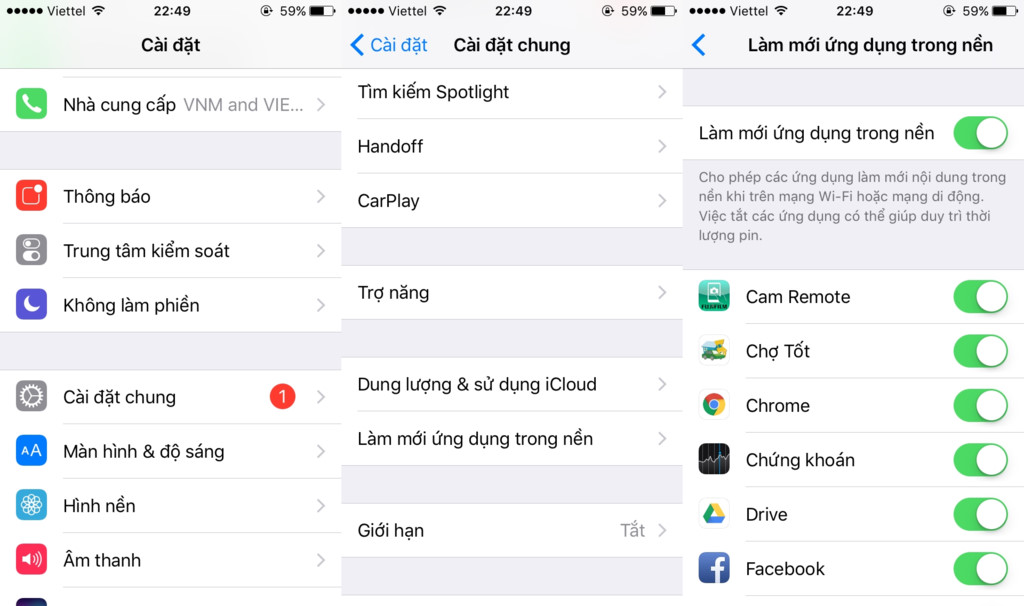
Tắt tính năng Làm mới ứng dụng trong nền: Một số ứng dụng trên iOS có thể tự động cập nhật ở chế độ nền nhằm hiện thị nhanh chóng những tin tức mới nhất cho người dùng. Để tắt, vào Cài đặt>Cài đặt chung>Làm mới ứng dụng trong nền và vô hiệu hóa mục Làm mới ứng dụng trong nền.
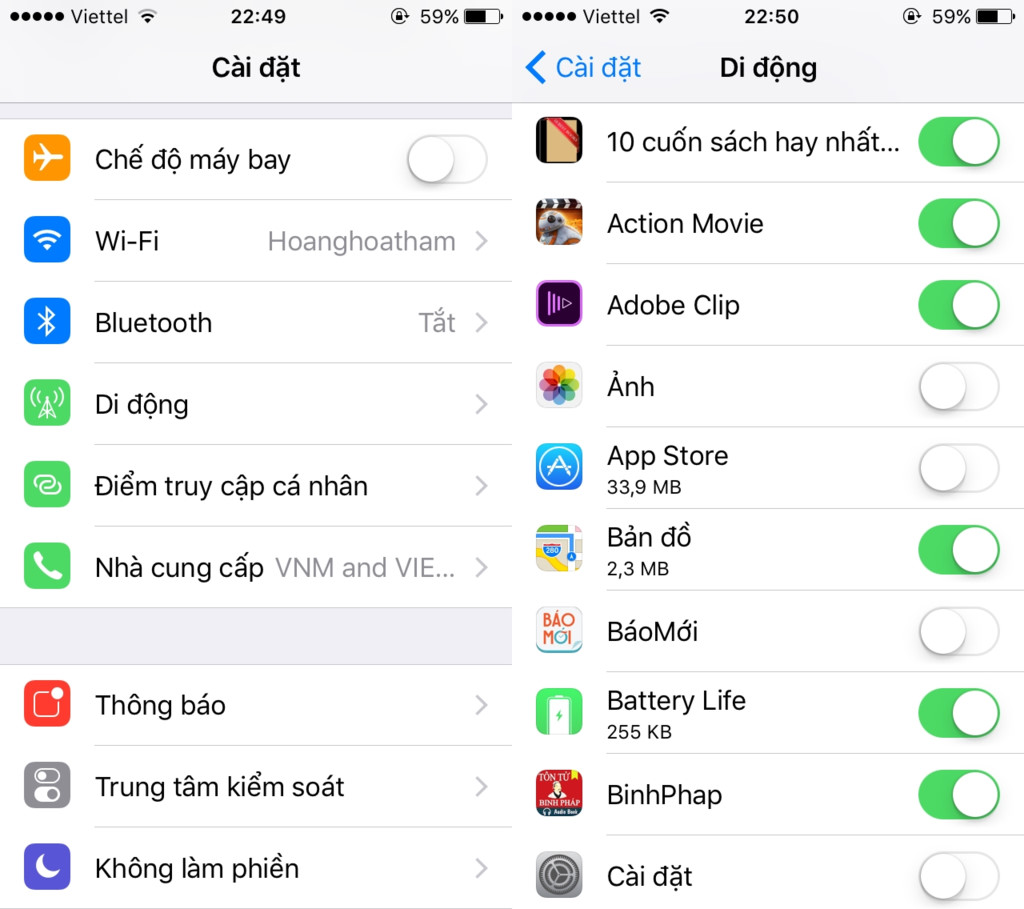
Xem xét những ứng dụng 'ngốn' dung lượng: Muốn biết biết ứng dụng nào đang tiêu tốn nhiều dữ liệu nhất ta cần vào Cài đặt>Mạng di động. Người dùng sẽ thấy danh sách các ứng dụng trong máy và lượng dữ liệu được dùng. Tắt bớt những ứng dụng tiêu hao nhiều dung lượng và không cần thiết là điều nên làm.
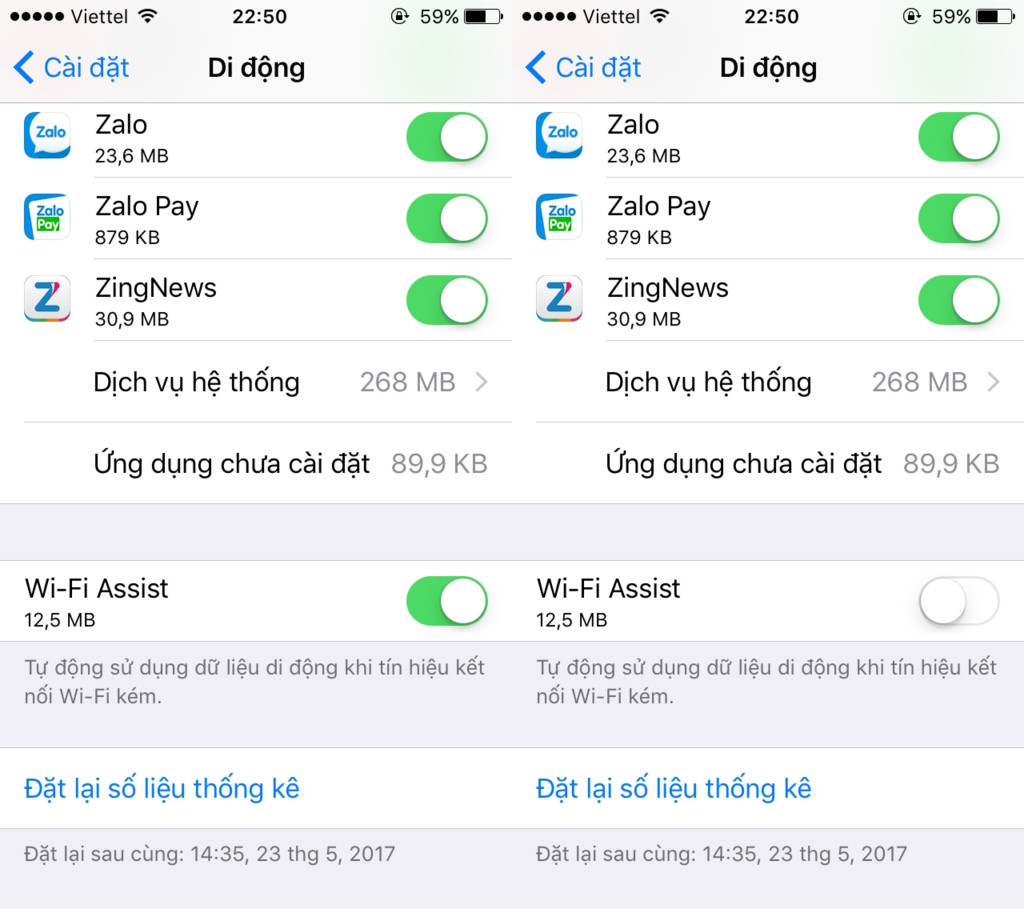
Tắt Wi-Fi Assist: Khi mạng Wi-fi quá yếu hoặc không thể sử dụng được, Wi-Fi Assist giúp người dùng chuyển sang sử dụng dữ liệu mạng di động. Để tắt Wi-Fi Assist, vào Cài đặt> Di động>Wi-Fi Assist. Gạt công tắc mục Wi-Fi Assist để đóng.
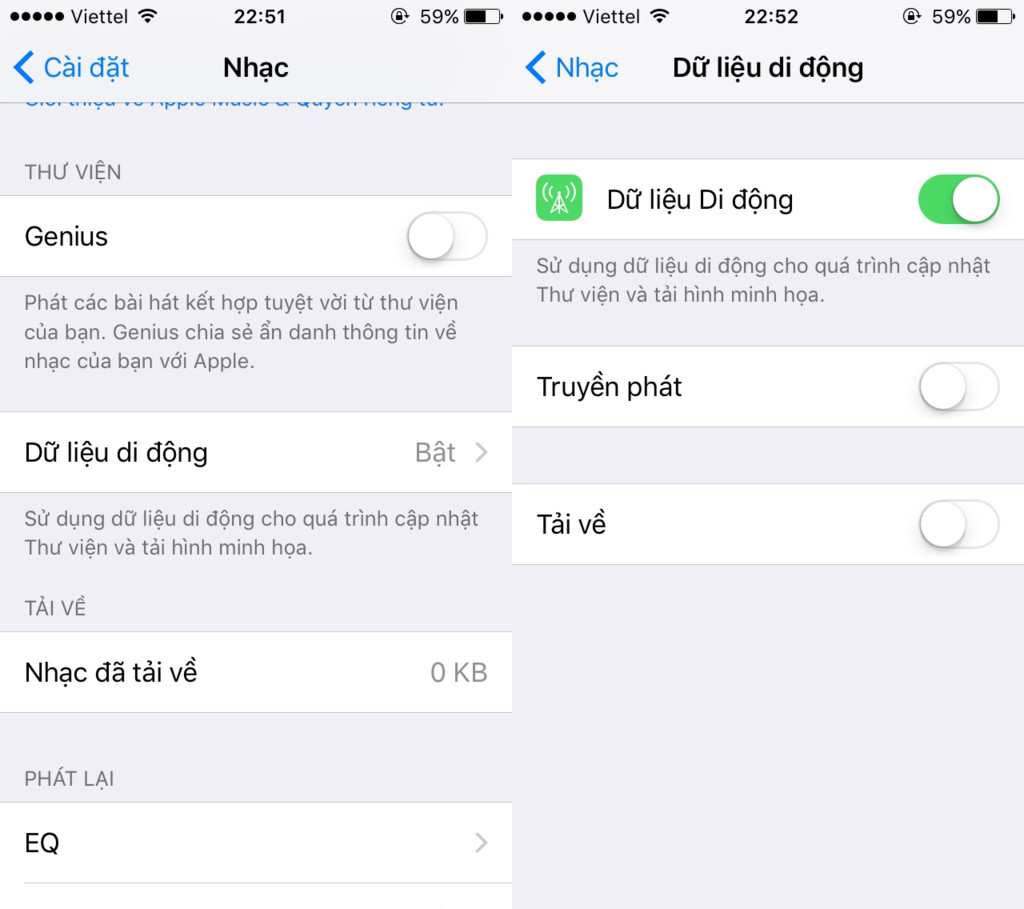
Tải nhạc về, không phát trực tiếp: Đối với Apple Music, đến Cài đặt>Âm nhạc. Trong phần Phát lại & tải về hãy tắt mục Sử dụng dữ liệu Di động và Chất lượng cao trên Di động. Đối với ứng dụng Podcasts, vào Cài đặt>Podcasts và tắt dữ liệu Di động.
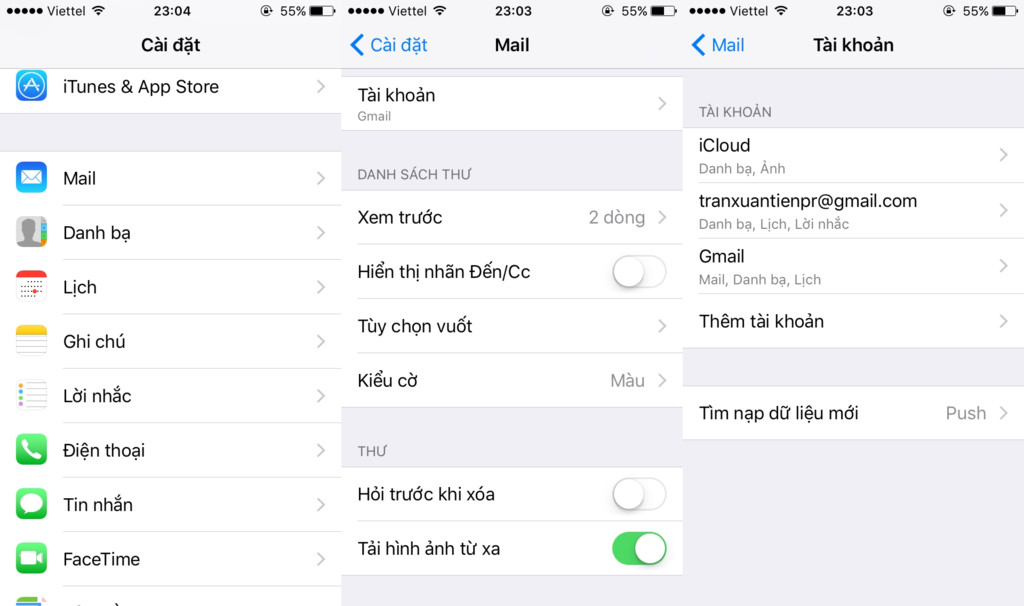
Tắt tìm nạp dữ liệu mới trên Mail, Danh bạ, Lịch: Vào phần Cài đặt>chọn mục Mail, Danh bạ, Lịch>Tìm nạp dữ liệu mới, tắt tính năng Đẩy để hạn chế sử dụng dữ liệu di động.
Sử dụng danh sách đọc trên Safari: Tính năng này rất hay, cho phép người dùng lưu lại các trang web để có thể đọc bất kì lúc nào mà không cần kết nối Internet. Để thêm một bài báo vào danh sách đọc, nhấp chọn vào nút chia sẻ trên thanh menu phía dưới. Sau đó các tùy chọn hiện ra, nhấp chọn vào “Thêm vào DS đọc'.
Theo Zing